修正:Windows11の更新後にインターネットの実行が遅くなる

Windows 11でインターネット接続を高速化する方法に関する完全ガイド。問題を解決するための効果的なステップとヒントを紹介します。
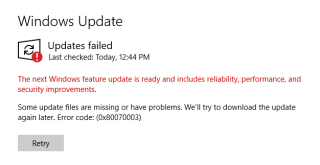
エラーコード0x80070003により、Windowsを最新バージョンに更新できない場合があります。このエラーは、一部の更新ファイルが欠落しているか、使用できなくなったことを示しています。たとえば、ファイルが破損した場合、コンピュータはそれらにアクセスして読み取ることができません。幸い、このエラーを取り除くためにできることがいくつかあります。
エラー0x80070003:一部の更新ファイルが見つからないか問題があります
UpdateTroubleshooterを実行します

更新コンポーネントを再起動します
Windows Updateコンポーネントを再起動して、Microsoftのサーバーへの新しい接続を確立します。この解決策で問題が解決するかどうかを確認してください。
net stop wuauservnet stop cryptSvcnet stop bitsnet stop msiserverRen C:\Windows\SoftwareDistribution SoftwareDistribution.oldRen C:\Windows\System32\catroot2 Catroot2.oldnet start wuauservnet start cryptSvcnet start bitsnet start msiserver⇒注:エラーが続く場合は、ルーターのプラグを抜き、デバイスのプラグを2分間抜いたままにします。次に、それを壁のコンセントに差し込みます。コンピューターをネットワークに接続し、更新を再度確認します。
アンチウイルスを無効にする
デバイスにインストールされているアプリやプログラムは、Windowsの更新プロセスに干渉する可能性があります。サードパーティのウイルス対策、マルウェア対策、およびファイアウォールソリューションは、多くの場合、WindowsUpdateサービスをブロックします。この問題を解決する最も簡単な方法は、コンピュータで実行されている不要なサードパーティプログラムをすべて無効にすることです。これにはセキュリティツールも含まれます。タスクマネージャを使用してそれを行うか、デバイスをクリーンブートします。次に、エラー0x80070003が続くかどうかを確認します。
壊れたシステムファイルの修復と復元
システムファイルが破損したり、コンピューターがそれらにアクセスできない場合、最新の更新をインストールすることはできません。SFCとDISMを実行して、問題を解決します。
SFC /scannowDISM /Online /Cleanup-Image /CheckHealthDISM /Online /Cleanup-Image /ScanHealthDISM /Online /Cleanup-Image /RestoreHealth

アップデートを手動でダウンロードする
最新のWindowsUpdateを手動でダウンロードし、エラーコード0x80070003が引き続き画面に表示されるかどうかを確認します。機能の更新をインストールしようとしている場合は、更新アシスタントを使用して作業を完了してください。特定の更新プログラムまたはセキュリティパッチをインストールしようとしている場合は、Microsoftの更新カタログWebサイトからダウンロードしてください。
結論
Windowsでエラーコード0x80070003を修正するには、まず、UpdateTroubleshooterを実行します。次に、更新コンポーネントを再起動し、ウイルス対策を無効にして、壊れたシステムファイルを修復します。エラーが続く場合は、問題のあるアップデートを手動でダウンロードしてください。エラー0x80070003を修正する他の方法を見つけましたか?以下のコメントであなたのアイデアを自由に共有してください。
Windows 11でインターネット接続を高速化する方法に関する完全ガイド。問題を解決するための効果的なステップとヒントを紹介します。
Windows 11はマルチメディアフォルダーアイコンのサムネイルプレビューをサポートしていません。WindowsThumbnailGeneratorをインストールして利用する方法を紹介します。
MSTeams.exeエラーコード0xc0000020を修正するためのステップバイステップのガイド。
Teamsが、まだリモートデバイスに接続していると言った場合は、コンピューターを再起動し、すべての周辺機器を切断して、Teamsを再インストールします。
Windows 11でエラー0x800f0950を修正するための詳細なステップを紹介します。このエラーに悩まされている方は必見です。
Microsoft Teamsで誰がファイルを開いたかを確認するには、Insightsアプリをインストールし、デジタルアクティビティレポートを使用します。
Windows 11でマウスの左クリックが機能しない問題を修正するには、マウスドライバーを更新または再インストールします。
Outlookオートコンプリートで連絡先が表示されない場合は、RoamCacheフォルダーの名前を変更し、電子メールクライアントをセーフモードで実行します。
Surface Pro 4は、WindowsUpdateを介してWindows11にアップグレードするために必要なハードウェア要件を必要としません。
Microsoft TeamsのエラーコードCAA5004Bを修正する方法を詳しく解説。ローカルフォルダーとローミングAppDataフォルダーからTeamsを削除し、アカウントを再接続する手順を紹介します。
TeamsエラーCAA50021を修正する方法を詳しく解説。デバイスをAzureにリンクし、アプリを最新バージョンに更新する手順や、IT管理者への連絡方法などを紹介します。
Windowsで「ms-gamingoverlayリンクを開くには新しいアプリが必要です」というポップアップを削除する方法を解説。ゲームバーの無効化、Discordの再インストール、Microsoft Storeアプリの修復など、5つの解決策を紹介します。
ノートパソコンの画面を長時間オンにしたくない場合は、これを行うことでいつでも画面時間を変更できます。
[投稿]タブは、MicrosoftTeamsに深く統合されています。ユーザーはそれを非表示にしたり、チャンネルから削除したりすることはできません。
Windows 11で[結合しない]タスクバーオプションを復元する場合は、GitHubからExplorerPatcherアプリをダウンロードします。
Windows自動修復で管理者アカウントが検出されない場合は、リカバリモードで起動し、リセットオプションを使用します。
Windows11からBringSearchを削除するには、[エッジ設定]に移動します。アドレスバーで使用されている検索エンジンで、Googleを選択します。
Microsoftファミリーのお子様のアカウントにお金を追加するには、お金を追加するアカウントを選択して、[お金の追加]をクリックします。
Windows 10コンピューターでサウンドが失敗する場合は、さまざまなヒントを試すことができます。それらがどれであるかを確認してください。
Windows 11でのプロキシ設定の書き込みエラーを修正するには、[プライバシーとセキュリティの設定]に移動し、別のターミナルバージョンに切り替えます。
Microsoft Teamsで「申し訳ありません、接続できませんでした」というエラーが表示されると、仕事やコミュニケーションに支障をきたすことがあります。このエラーは、ネットワークの問題、アプリの設定ミス、サーバーの障害など、さまざまな原因で発生します。この記事では、このエラーを迅速かつ効果的に解決するための5つの方法を、初心者でも分かりやすく解説します。SEO最適化を意識し、具体的な手順と実用的な情報を提供します。
BeRealアプリの一般的な問題によってソーシャルエクスペリエンスが中断されないように、ここではBeRealアプリが正常に動作しない問題を修正する9つの方法を紹介します。
PowerShell から実行可能ファイルを簡単に実行し、システムをマスター制御する方法についてのステップバイステップガイドをご覧ください。
地球上で最もトレンドのリモート会議プラットフォームの一つであるZoomの注釈機能の使い方を詳しく解説します。ズームでユーザビリティを向上させましょう!
デスクトップまたはモバイルの Outlook 電子メールに絵文字を挿入して、より個人的なメールにし、感情を表現したいと思いませんか?これらの方法を確認してください。
NetflixエラーコードF7701-1003の解決策を見つけ、自宅でのストリーミング体験を向上させる手助けをします。
Microsoft Teamsがファイルを削除しない場合は、まず待ってからブラウザーのキャッシュとCookieをクリアし、以前のバージョンを復元する方法を解説します。
特定のWebサイトがMacに読み込まれていませんか?SafariやGoogle Chromeでのトラブルシューティング方法を詳しく解説します。
未使用のSpotifyプレイリストを消去する方法や、新しいプレイリストの公開手順について詳しく説明しています。
「Outlookはサーバーに接続できません」というエラーでお困りですか?この記事では、Windows10で「Outlookがサーバーに接続できない問題」を解決するための9つの便利なソリューションを提供します。












![Microsoft Teamsから[投稿]タブを削除するにはどうすればよいですか? Microsoft Teamsから[投稿]タブを削除するにはどうすればよいですか?](https://cloudo3.com/resources3/images06/image-1643-0411123418996.png)















